応用更新:既存記事の追加
別ページの記事を共有して使用することで、1度の修正で複数ページに反映できます。
メニューやページヘッダーなど、どのページも同一の内容を表示する場合に便利です。
既存記事を追加する手順について
- ログイン後、更新したいページに移動します。
- コントロールパネルの左上にある「モード」を確認します。ラジオボタンの選択が
 「編集」になるようチェックします。
「編集」になるようチェックします。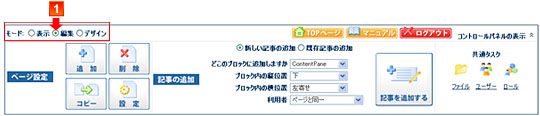
- コントロールパネルの記事追加のラジオボタンの選択が
 「既存記事の追加」になるようチェックします。
「既存記事の追加」になるようチェックします。
- 「既存ページ」の
 プルダウンメニューをクリックすると、ページ名称が一覧で表示されます。共有したい記事があるページを選択します。
プルダウンメニューをクリックすると、ページ名称が一覧で表示されます。共有したい記事があるページを選択します。
- 「既存記事」の
 プルダウンメニューをクリックすると、既存記事の名称が一覧で表示されます。共有したい記事を選択します。
プルダウンメニューをクリックすると、既存記事の名称が一覧で表示されます。共有したい記事を選択します。
- 「どこのブロックに追加しますか」の
 プルダウンメニューをクリックすると、ブロック名称が一覧で表示されます。記事を追加したい場所のブロック名称を選択します。
プルダウンメニューをクリックすると、ブロック名称が一覧で表示されます。記事を追加したい場所のブロック名称を選択します。

※ブロックについてはこちらをご覧ください。 - 「ブロック内の縦位置」の
 プルダウンメニューをクリックすると、「上」「下」と表示されます。ブロック内の一番上に記事を追加する場合は「上」をブロック内の一番下に記事を追加する場合は「下」を選択します。
プルダウンメニューをクリックすると、「上」「下」と表示されます。ブロック内の一番上に記事を追加する場合は「上」をブロック内の一番下に記事を追加する場合は「下」を選択します。

- 「ブロック内の横位置」の
 プルダウンメニューをクリックすると、「左寄せ」「中央揃え」「右寄せ」「選択しない」と表示されます。ブロック内で横位置をどちらにあわせるかを選択します。
プルダウンメニューをクリックすると、「左寄せ」「中央揃え」「右寄せ」「選択しない」と表示されます。ブロック内で横位置をどちらにあわせるかを選択します。

- 「記事を追加する」ボタンをクリックします。画面に追加された記事枠が表示されます。

個別の情報を掲載したい場合
上記操作で追加した記事は、4番目の工程で選択したページと同一の内容を共有しています。記事の文字を変更するなどの修正をした場合は記事を共有する全てのページの内容に影響がでます。
ひとつのページのみに掲載した情報がある場合は共有記事以外の部分に記載してください。